
Sadržaj
Postoji nekoliko metoda kojima možete provjeriti specifikacije grafičke kartice u sustavu Windows 10. Na osnovnoj razini to možete učiniti pomoću naredbenog retka. Ako su vam potrebne dodatne informacije o GPU-u, možete koristiti DXDIAG, upravitelj uređaja ili upravitelj zadataka.
Grafička kartica ili video kartica računalna je hardverska komponenta koja je odgovorna za prikazivanje visokokvalitetne grafike velikom brzinom. Za uobičajene uredske zadatke zapravo vam neće smetati koju vrstu GPU-a vaše računalo koristi, no ako ste igrač ili radite sa zadacima obrade video zapisa i fotografija, tada je važna vrsta grafičke kartice koju koristi vaše računalo.
Provjerite koja je grafička kartica ili GPU na vašem računalu sa sustavom Windows 10
Važno je znati koje hardverske komponente koristi vaše računalo. To vam olakšava utvrđivanje može li vaše računalo pokretati određeni softver ili igru, na primjer. Evo što trebate učiniti.
1. način: Provjerite grafičku karticu pomoću naredbenog retka
Ako želite znati model GPU-a na računalu, jedan od brzih načina za to je iz naredbenog retka.
Potrebno vrijeme: 3 minute.
Dohvatite GPU informacije
- U traku za pretraživanje upišite "cmd".
To se nalazi na donjoj lijevoj strani zaslona nakon gumba Start.
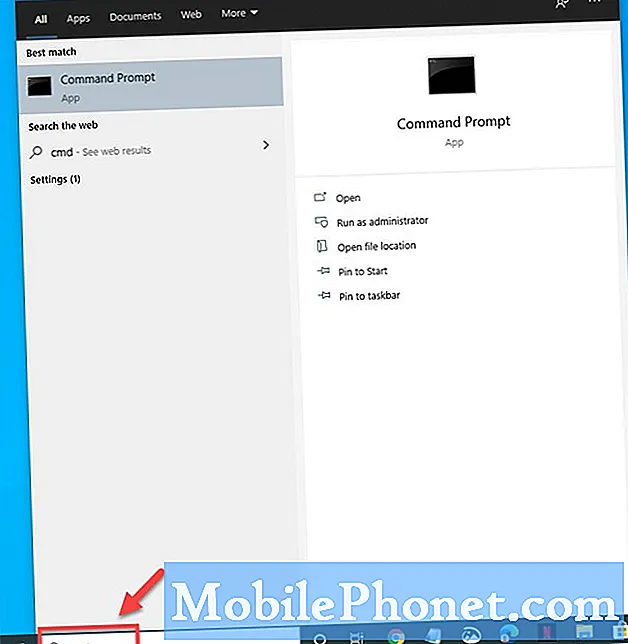
- Kliknite na Pokreni kao administrator.
Učinite to u aplikaciji Command Prompt koja se pojavi.
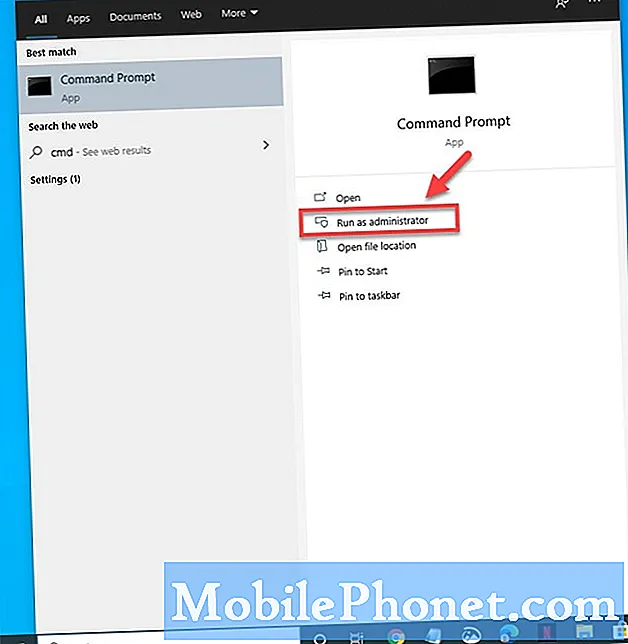
- U prozoru Kontrola korisničkog računa kliknite Da.
To će vam omogućiti otvaranje aplikacije.
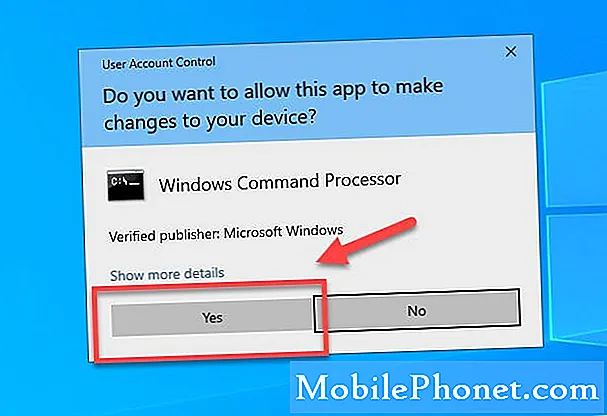
- Upišite “wmic path win32_VideoController get name”, a zatim pritisnite enter.
Ovo će prikazati model grafičke kartice koji koristi vaše računalo.
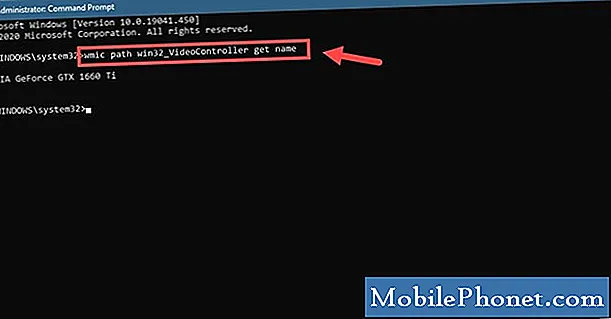
- Upišite "wmic path win32_VideoController get DriverVersion", a zatim pritisnite enter.
Ovo će vam pokazati verziju upravljačkog programa grafičke kartice.
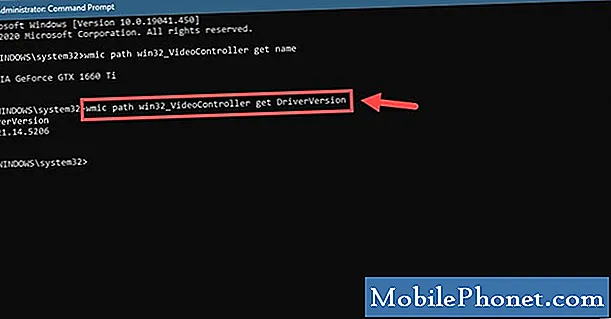
2. metoda: Provjerite vrstu GPU-a pomoću alata DXDIAG
DxDiag je dijagnostički alat koji vam omogućuje rješavanje problema vezanih uz video ili zvuk.
- Upišite "dxdiag"U traci za pretraživanje.
- Otvorite dxdiag aplikaciju koja se pojavi.
- Kliknite karticu Zaslon. Odavde ćete dobiti detaljne informacije o grafičkoj kartici, poput njezina imena, proizvođača i memorije, da nabrojimo samo neke.
3. način: Provjerite grafičku karticu iz upravitelja uređaja Windows 10
Upravitelj uređaja alat je koji vam omogućuje upravljanje hardverom priključenim na vaše računalo.
- Desnom tipkom miša kliknite gumb Start.
- Kliknite Upravitelj uređaja.
- Kliknite strelicu prema naprijed prije zaslona adaptera.
- Desnom tipkom miša kliknite grafičku karticu, a zatim kliknite Svojstva. Dobit ćete detaljne informacije o vrsti uređaja, njegovom proizvođaču i upravljačkom programu koji koristi samo da nabrojimo neke.
4. metoda: Dohvatite podatke o grafičkoj kartici pomoću Upravitelja zadataka
Upravitelj zadataka alat je koji vam omogućuje nadgledanje usluga, procesa i aplikacija pokrenutih na vašem računalu.
- Desnom tipkom miša kliknite gumb Start.
- Kliknite Upravitelj zadataka.
- Kliknite karticu Performanse.
- Kliknite GPU u lijevom oknu. Pokazat će vam se detaljne informacije o GPU-u.
Nakon izvršavanja gore navedenih koraka uspješno ćete provjeriti specifikacije grafičke kartice u sustavu Windows 10.
Posjetite naš Youtube kanal TheDroidGuy za više videozapisa o rješavanju problema.
Također pročitajte:
- Kako staviti YouTube Video na PowerPoint


